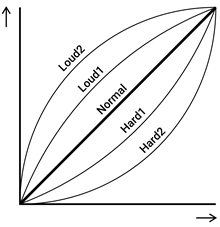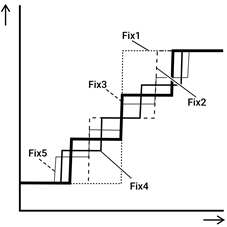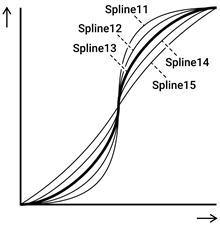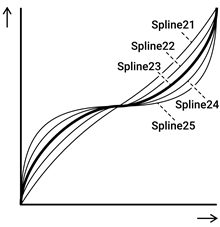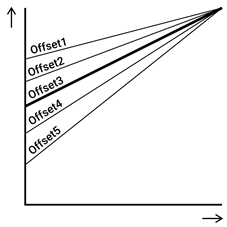附录
力度曲线/触键力度曲线
这些曲线用于将打击垫的操作力度转换为数值。横轴表示操作力度(敲击或进一步按压),纵轴表示相应的数值(力度或触后)。对于本产品,音符打开力度和触后的曲线设计相同,并且有 25 种类型可供选择。可选择以下屏幕上的曲线作为触发器项。
• 选择作为力度曲线:[MENU]→Trigger→Note→VelCurve
• 选择作为触键力度曲线:[MENU]→Trigger→AfterTouch→ATCurve
设置 | 力度曲线/触键力度曲线 |
Loud2 Loud1 Normal Hard1 Hard2 |
|
Fix1 Fix2 Fix3 Fix4 Fix5 |
|
Spline11 Spline12 Spline13 Spline14 Spline15 |
|
Spline21 Spline22 Spline23 Spline24 Spline25 |
|
Offset1 Offset2 Offset3 Offset4 Offset5 |
|
@
设置打击垫功能
可以为生成声音和演奏打击垫之外的其它功能分配打击垫音符打开/触后功能。尽管为每个Kit配置了设置,但在Session Creator模式下,也可以将这些设置分配给RGB方形打击垫上的A1和A8,作为所有Kit/所有Session的通用设置。
敲击打击垫时的功能(音符打开)
在[KIT]→PadEdit→NoteFunc或[SESS]→PadSetting→NoteFunc的画面中,按[ENTER]按钮,然后使用[<]和[>]按钮移动到以下项并设置它们的值。可以对这些设置进行备份。可以将在Kit模式下配置的设置另存为用户Kit。
项目(画面) | 设置范围/说明和默认设置 | ||||||||||||||
Function | 分配除在敲击指定打击垫时生成音色以外的其它功能。使用[+]和[-]按钮从以下列表中选择要分配的功能。 设置范围
默认设置 • Kit模式:因Kit而异 • Session Creator模式:A1 = DrumMute,A8 = DrumSolo | ||||||||||||||
Threshold | 设置敲击打击垫以触发“功能”中所选功能所需力度的阈值,范围为1–127。设置的值越高,敲击打击垫的力度就必须越大。 默认设置 • Kit模式:因Kit而异 • Session Creator模式:5 | ||||||||||||||
Setting | 配置在“Function”下选择“PartOnOff”或“ControlChange”时的设置。有关详细信息,请参阅“Function”下的相应章节内容。 默认设置 • Kit模式:因Kit而异 • Session Creator模式:无设置 |
进一步按下打击垫时的功能(触后)
在[KIT]→PadEdit→ATFunc或[SESS]→PadSetting→ATFunc的画面中,按[ENTER]按钮,然后使用[<]和[>]按钮转到以下项目,并设置它们的值。可以对这些设置进行备份。可以将在Kit模式下配置的设置另存为用户Kit。
项目 | 设置范围(显示和说明) | ||||||||||||||||||||||||||||||||||
Function | 设置哪些功能关联到指定打击垫的触后功能。使用[+]和[-]按钮从以下列表中选择。 设置范围
* 必须在“Setting”屏幕上配置此设置。 默认设置 • Kit模式:因Kit而异 • Session Creator模式:A1和A8均不分配 | ||||||||||||||||||||||||||||||||||
Threshold | 设置进一步按下打击垫以触发“Function”中设置的功能所需力度的阈值,范围为1–127。设置的值越高,按下打击垫的力度就必须越大。 默认设置 • Kit模式:因Kit而异 • Session Creator模式:40 | ||||||||||||||||||||||||||||||||||
Gain | 如果在“Function”中设置了从“Volume”到“SessRetrigger”的项目(效果大小根据进一步按下打击垫的力度而变化的功能),通过将这些值乘以此设置的值来设置这些效果的大小。设置范围为1/16、1/8、1/4、1/2、1、2、4、8和16。值越大,效果越大。 默认设置 • Kit模式:因Kit而异 • Session Creator模式:1 | ||||||||||||||||||||||||||||||||||
Setting | 如果为“Function”选择“Volume”–“VarSend”、“Tempo”或“ControlChange”,请配置此设置。 为“Function”选择“Volume”–“VarSend”时 对于以下每个声部,设置进一步按下指定打击垫时如何应用每个项目的效果。
@ 为“Function”选择“Tempo”时 进一步按下指定打击垫时,减小(“Down”)或增加(“Up”)音序器的速度。 为“Function”选择“ControlChange”时 选择进一步按下指定打击垫时将输出的MIDI控制变化信息的编号。此值是进一步按下打击垫时的触后值。在[MENU]→Trigger中设置MIDI通道。 默认设置 • Kit模式:因Kit而异 • Session Creator模式:无设置 |
内容列表
本产品包含的内容如下所示。通过这些链接,您可以转到本用户指南中的相关页面。
• Kit清单
• 音色类别一览表
• 音色一览表
• 注册记忆库一览表
• 触发器列表
除触发器列表外,上面列出的材料可以从Yamaha网站下载。在“Yamaha下载”(Yamaha Downloads)站点上,在“型号名称”(Model Name)框中输入“FGDP”,然后执行“搜索”(Search)。
Yamaha下载https://download.yamaha.com/
框图
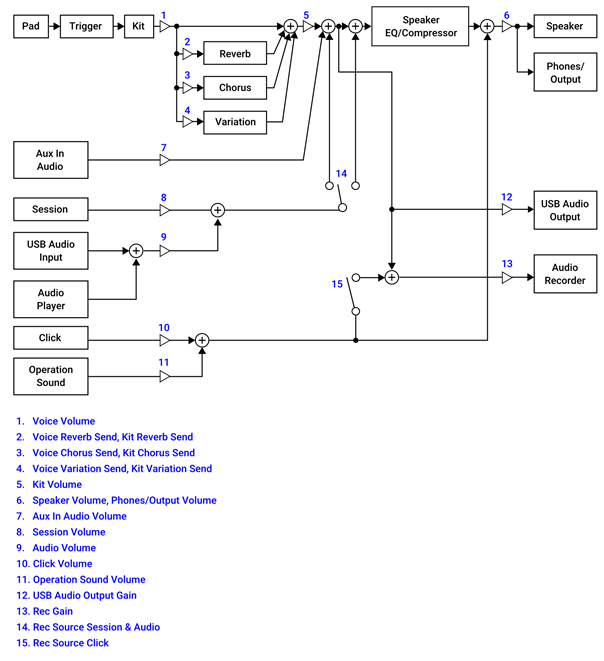
MIDI
MIDI是一种数字乐器之间的通信协议。通过将MIDI乐器相互连接,您可以通过一台MIDI音源听到在另一台MIDI乐器上演奏的音乐。
发送和接收音乐演奏的MIDI信息
本产品可让您通过随附的USB线缆从外接设备接收MIDI消息或向外接设备发送MIDI消息。从本产品发送的MIDI信息(通过打击垫演奏生成)将播放所连接的外接设备中的音源,从外接设备发送的MIDI信息将播放本产品中的音源。
注
• 本产品允许您通过选择触发器来调用MIDI相关设置。查看此页,了解如何选择触发器;
查看此页获取触发器列表。选择触发器后,您可在以下项目中进一步更改MIDI设置。
MIDI参考指南
本产品提供以下MIDI参考指南资料。
• MIDI应用表
• MIDI通道信息
• MIDI系统专用信息
可从Yamaha网站下载MIDI参考资料。在“Yamaha下载”(Yamaha Downloads)站点上,在“型号名称”(Model Name)框中输入“FGDP”,然后执行“搜索”(Search)。
Yamaha下载https://download.yamaha.com/